このサイトの記事内では「アフィリエイト広告」などの広告を掲載している場合があります。消費者庁が問題とする「誇大な宣伝や広告」とならないよう配慮しコンテンツを制作しておりますので、安心してお読みください。問題のある表現が見つかりましたらお問い合わせよりご一報いただけますと幸いです。
WiFiの自動接続機能は超便利!注意点を知って安全に使う方法

WiFiの自動接続の設定方法についてお調べですね。
WiFiの自動接続の設定は簡単に出来てしまいます。
しかしWiFiの自動接続にはデメリットもあるので、事前に確認しておかなければ逆に不便な機能となってしまいます。
今回は、WiFiの自動接続の設定の方法から対処法まで解説します。
WiFiの自動接続のメリット・デメリットを知って、気持ちよくWiFiの自動接続機能を使いこなしましょう。
1.WiFiの自動接続とは
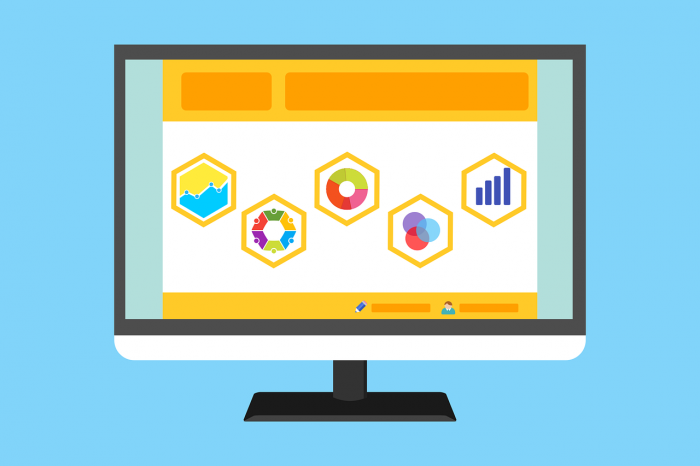
WiFiの自動接続機能とは、以前接続したWiFiに自動的に接続する機能のことを指します。
一度パスワードを登録をすればWiFiのSSIDを選択して接続するという手間は必要ありません。
ほとんどの端末で一度WiFiに接続したら自動的に自動接続する機能が付いていますが、今一度自動接続する方法を確認していきましょう。
1-1.自動接続する方法
パソコンでのWiFiの自動接続方法は、OSによって違います。
スマホのWiFiの自動接続方法もiPhoneとAndroidによって違いますので、今回は4つに分けて見ていきましょう。
- Windows10
- MacOSX
- iPhone
- Android
以上の4つのWiFiの自動設定を下記で解説していきます。
スマホは端末ごとに細かい違いはありますが、大まかな流れは一緒なので参考にしてください。
Windows10
WiFiの自動接続方法は以下になります。
- 画面右下のタスクバーにある「扇マーク」を選択
- WiFi、機内モードと立ち上がってくるので「WiFi」を選択(ONになると背景が青くなる)
- WiFiが入ると現在飛んでいるWiFiが表示されるので、利用したいWiFi(SSID)を選択する
- 選択したSSID近くに「自動的に接続」があるのでチェックを入れる
- 「接続」を選択
- ネットワークセキュリティキー(WiFiルーターに掲載されている暗号化キー)を入力
- 再度タスクバーの「WiFiマーク」を選択
- 利用したいWiFiが接続済みになっているのを確認する
これで設定完了です。
MacOSX
WiFiの自動接続方法は以下になります。
- 「りんごマーク」を選択
- 「システム環境設定」を選択
- インターネットとワイヤレス内にある「ネットワーク」を選択
- 左側に「Wi-Fi」がでてくるので選択
- 「ネットワーク名」から利用したい利用したいWiFi(SSID)を選択する
- パスワード(WiFiルーターに掲載されている暗号化キー)を入力
- パスワード入力下部の「このネットワークを記録」にチェックが入っていることを確認して「接続」を選択
- 利用したいWiFiが接続済みになっているのを確認する
これで設定完了です。
iPhone
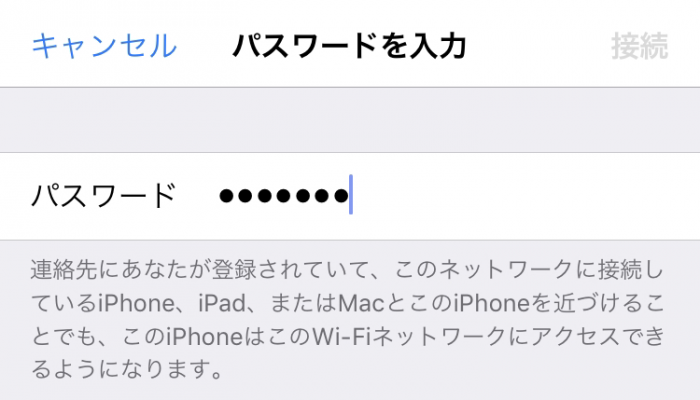
WiFiの自動接続方法は以下になります。
- 画面上の「設定」アイコンを選択
- 「Wi-Fi」を選んでWiFi機能を立ち上げる
- 接続可能なWiFi(SSID)が出てくるので利用したいWiFi(SSID)を選択
- パスワード(WiFiルーターに掲載されている暗号化キー)を入力
- 接続が完了すると、SSIDの前に青いチェックマークがつくので確認する
- 下部にある「接続を確認」をON(緑)にする
これで設定完了です。
Android
WiFiの自動接続方法は以下になります。
- 端末の設定アプリを選択
- 「無線とネットワーク」や「ネットワークとインターネット」の言葉があるところを選択
- 「Wi-Fi」を選択
- WiFiをONにする
- 端末が感知しているWiFiが出てくるので利用したいWiFi(SSID)を選択する
- パスワード(WiFiルーターに掲載されている暗号化キー)を入力
- 接続が完了するとネットワークの下に「接続済み」と表示されるので確認する
これで設定完了です。
1-2.フリーWiFiに自動接続する方法
フリーWiFiを利用するなら、アプリがおすすめになります。
フリーWiFiを利用するときは、利用したいWiFiを毎回登録しなくてはいけません。
旅先や時間がない時には、都度登録するのが手間に感じられるでしょう。
フリーWiFiを自動的に接続してくれるアプリがあるので、フリーWiFiに接続する機会が多い人はダウンロードしておくのがおすすめです。
アプリについて詳しく知りたい人は、以下の記事を確認してください。
2.WiFiが自動接続しなくなった!ときの原因と対処法
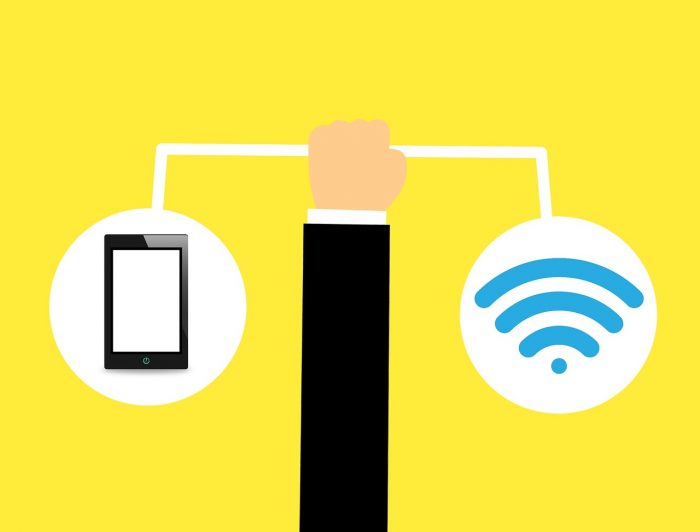
WiFiが自動接続しなくなると、端末が今までのように使えなくなるので不便です。
ここでは、WiFiが自動接続しなくなった時に多い原因と対処法について解説していきます。
原因1.自動接続機能がOFFになっている
意外と多いのが、誤タップなどでWiFiの自動接続機能がOFFになっていることです。
意図しない速度の遅いWiFiを拾ってしまって、その場限りのつもりでWiFiの自動接続機能をOFFにしたまま忘れているというパターンもあるでしょう。
この場合の対処法は簡単です。
確認していきましょう。
対処法1.端末の設定を確認しよう
WiFiの設定画面にいって、現在のWiFiの接続設定を確認してください。
自動接続がOFFになっていたら、ONにしましょう。
原因2.設定が間違っている
設定で自動接続ONになっているのにも関わらず、自動接続しないということはWiFiに繋がっていません。
設定が間違っている可能性があります。
対処法2.再度登録してみよう
利用したいWiFiに再度登録し直してみてください。
登録が終わったあとは、ちゃんと接続できているか確認もしましょう。
3.WiFi自動接続の不便なデメリット

WiFi自動接続は便利ですが、同時にデメリットも存在します。
デメリットも理解し、自分に合った対処法でWiFiの自動接続とお付き合いしていきましょう。
WiFi自動接続のデメリットは、外出先で不要なWiFiを拾ってしまうことです。
外出先でインターネットに接続中に突然速度が遅くなったことはありませんか?
インターネット接続中に、不要なWiFiや微弱なWiFiに自動で接続してしまうことが原因です。
急いでいる時に、不要なWiFiに繋がるとインターネットに接続しなくなってイライラしてしまい、WiFiの機能をOFFにして使う人も多いかもしれません。
対処法.WiFiの自動接続設定の設定を変える
対処法は、自動接続させないということです。
機種によっては、特定のWiFiには自動接続しないという機能も存在します。
解除方法について詳しく知りたい人は、以下の記事を確認してください。

Wi-Fi自動接続でイライラしない! 無駄なWi-Fiの解除方法とは | FUJIログ通信 | FUJI WiFi 公式コラム
WiFiの自動接続を設定しているのはいいものの、勝手に意図しないWiFiに接続されてしまってイライラしていませんか?スマホやパソコンのWiFiの自動接続を解除することで、勝手にWiFiに接続されることを防ぐことができます。今回は、スマホとパソコンのWiFiの自動接続を解除する方法を解説します。自分の端末に合ったWiFi...
出先でWiFi自動接続すると危険なフリーWiFiに接続してしまうという危険性があります。
下記でフリーWiFiにはどんな危険性があるのか確認していきましょう。
4.フリーWiFiで自動接続する危険性

フリーWiFiは、今ではカフェやホテル、コンビニなどさまざまな所で提供されています。
しかし無料で、その場にいる不特定多数の人たちが使えるということは、自宅のWiFiや社内のWiFiよりも格段に危険性が高まるのです。
フリーWiFiは手軽に無料でWiFiを使うことができるので使いやすい分、危険があることも知っておきましょう。
危険なWiFi1.暗号化されていないフリーWiFi
フリーWiFiはさまざまな所で提供されていますが、悪意のある人に狙われやすいWiFiです。
自分が閲覧しているサイトを覗かれたり、個人情報を盗み出される恐れがあります。
フリーWiFiには暗号化されているものと、されていないものがあるのです。
暗号化されていないWiFiを利用するのは控えてください。
近年では暗号化されているフリーWiFiも増えてきましたが、未だに暗号化されていないWiFiも提供されているので注意しましょう。
暗号化されているかどうかは、WiFiのページで利用できるWiFi一覧の所に南京錠のマークがついているかどうかで判断可能です。
南京錠がついていれば、暗号化されています。
危険なWiFi2.野良WiFi
野良WiFiとは、提供元がどこか分からないWiFiのものです。
野良WiFiの特徴は、暗号化されていないWiFiをとばしていることでしょう。
WiFiの名前も「free-○○」のようなお店が公式でとばしているように勘違いさせるような名前がついているものあります。
野良WiFiは悪意のある人がとばしている可能性があるので、端末内の情報を抜き取られたり、端末のカメラで盗撮される可能性もあるのです。
提供元がはっきりと分からなくて暗号化されていないWiFiは非常に危険なので、絶対に接続しないようにしましょう。
上記でフリーWiFiは危険も含んでいることが分かりました。
対処法を下記で確認していきましょう。
対処法.セキュリティソフト・アプリを入れる
セキュリティソフトやアプリを投入することです。
自分の目で、毎回自動で接続されたWiFiが暗号化されているか、野良WiFiでないかを確認するのは非常に煩わしい作業になります。
この作業は、ソフトやアプリに任せてしまいましょう。
人間でチェックしていてもチェックし忘れの可能性は出てきますが、ソフトやアプリならチェック漏れの心配もありません。
セキュリティについて詳しく知りたい人は、以下の記事を確認してください。
まとめ
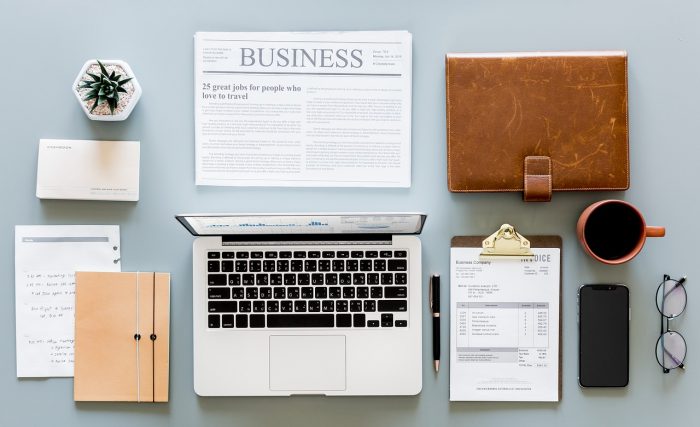
WiFiの自動接続は便利ですが、スマホの自動接続の設定のまま使っていると不必要なWiFiを拾ったり、逆に通信速度が遅くなったりします。
自分で細かい設定をしたり、アプリを使用しましょう。
最近は人が多く集まるところでは、フリーWiFiがとんでいることも多くなり便利になりました。
しかし野良WiFiと呼ばれる、身元不明のWiFiも見かけるようにもなっています。
絶対に身元不明のWiFiは使わないようにしましょう。
安全なWiFiを使って、トラブルなく快適なモバイルライフを送りましょう。

